word文档toc域怎么做? toc域创建word文件章目录的技巧
word文档toc域怎么做?word中文档想要创线文件目录,该怎么创建呢?我们可以使用toc域来创建,下面我们就来看看使用TOC域在Word文档中创建章目录的技巧
怎么使用TOC域在Word文档中创建章目录?如果一个Word文档的内容很多,比如大型的书籍,在完成编辑后,为了更好地掌握文档的结构,可以考虑给文档的章创建目录。该操作需要使用TOC域及书签功能,下面我们就来看看详细的教程。

打开待创建章目录的大型Word文档,文档的各个章标题使用【标题1】样式。

而其中某一章的节标题则使用上【标题2】样式。
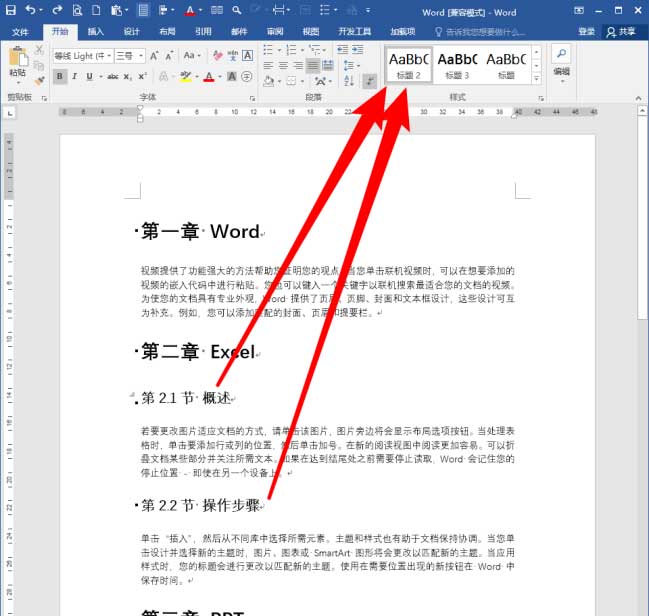
现在,就需要给第二章的标题1和标题2样式创建为章目录。
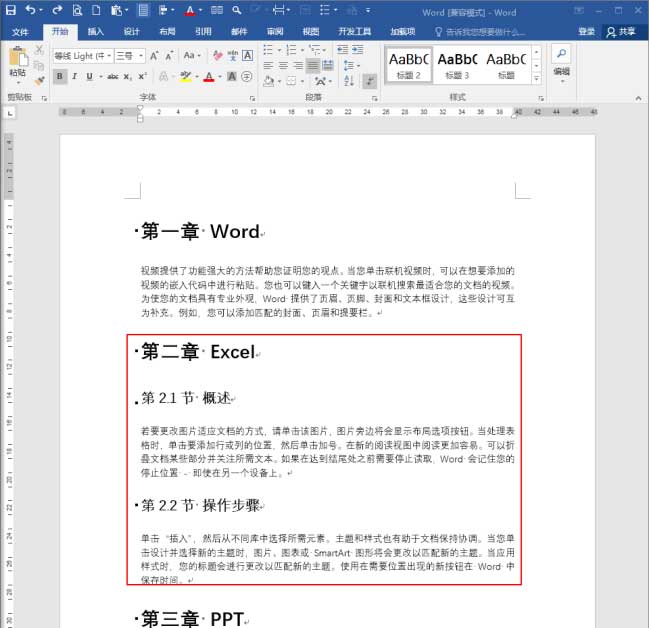
选中第二章的全部内容,点击【插入】【链接】【书签】。
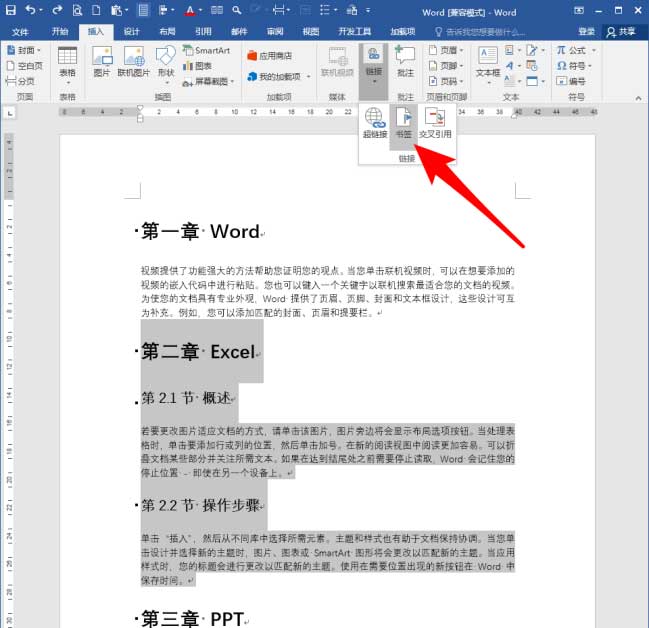
在打开的【书签】设置窗口中,输入便于记忆又简单的书签名,点击【添加】。
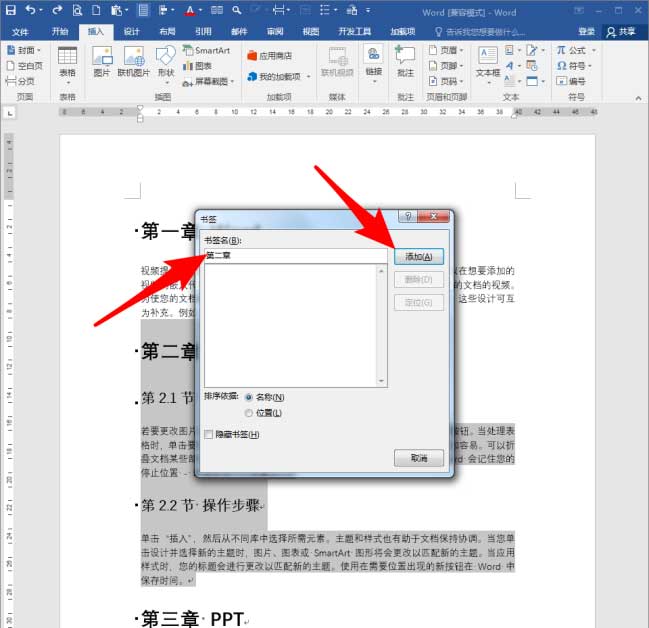
这样,第二章内容就创建了一个书签,从第二章内容的起始和结束位置的标记可以明显辨认出书签的存在。
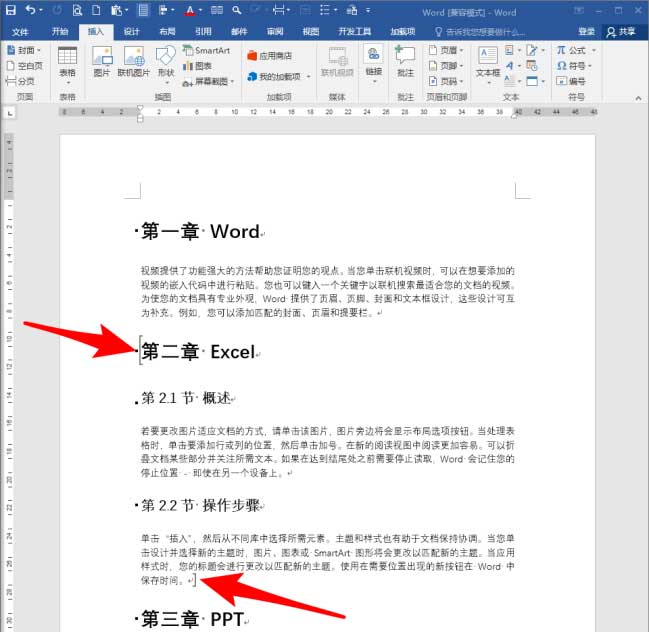
章目录一般位于本章正文的前方,所以,在章标题前方按回车键,插入一个空段落。
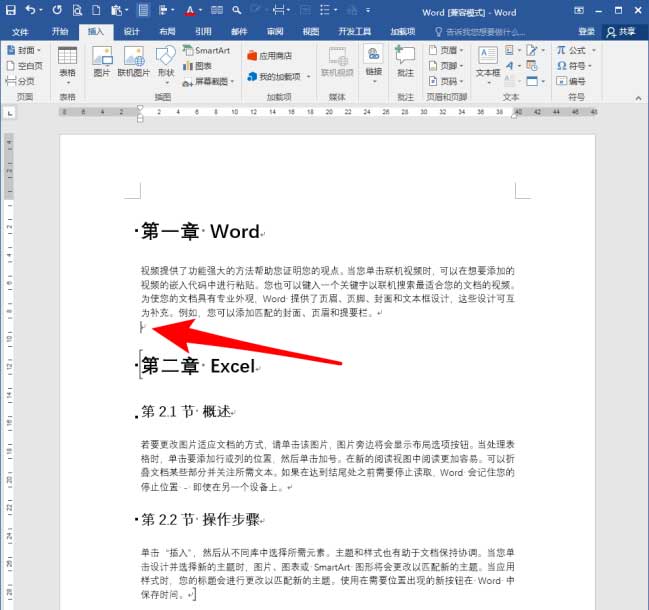
按组合键"Ctrl+F9",插入一个域。
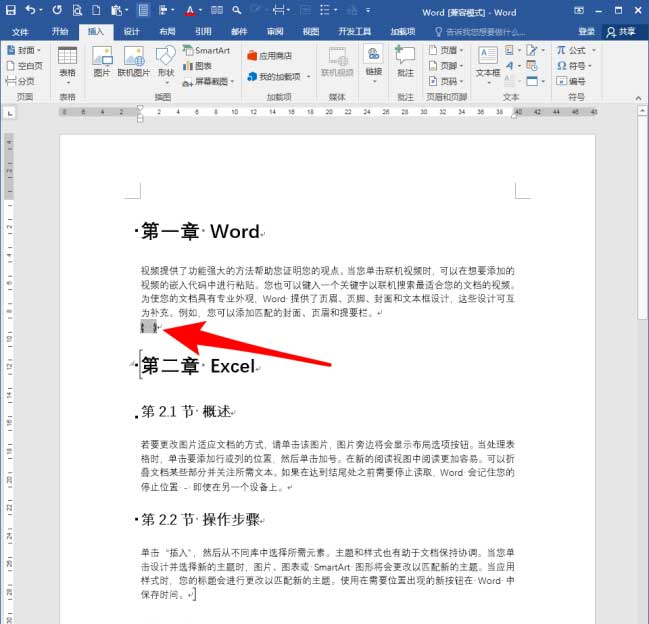
在域中输入【TOC b 第二章】。
注意,在域文字的各个内容之间存在着空格,如图所示。
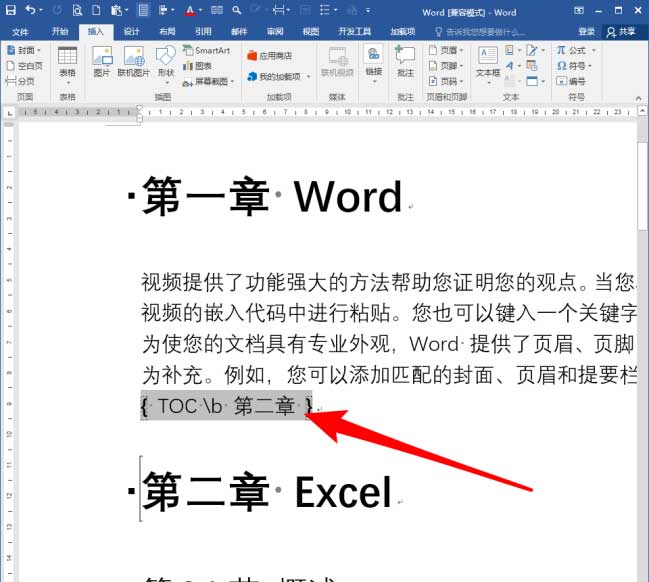
在域文字上右键,点击右键菜单中的【更新域】。
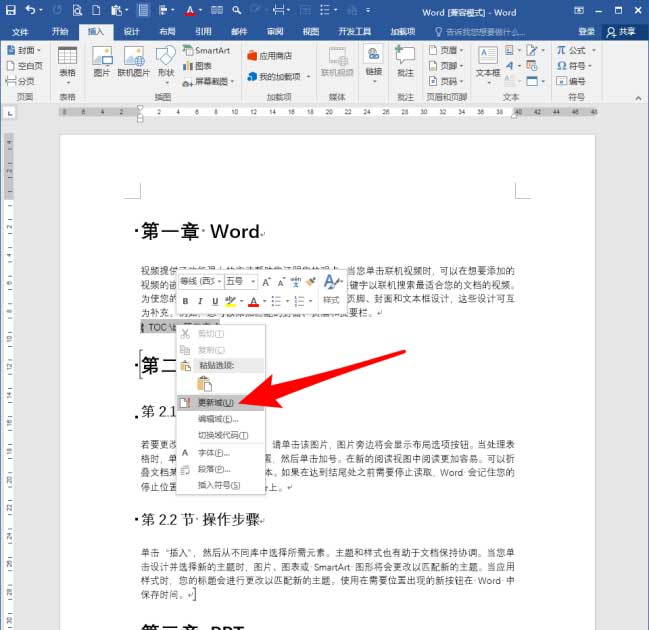
这样,就生成了第二章的章目录。
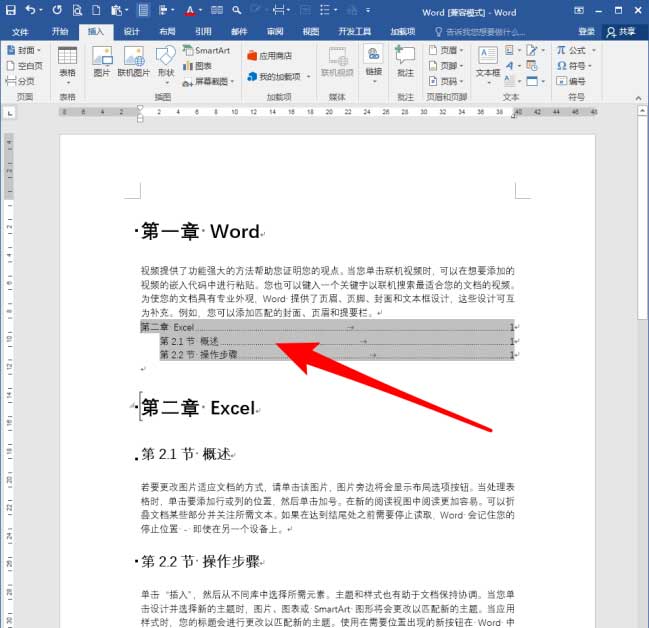
章目录的建立并不会影响总目录(全文目录)的建立,如图所示,在建立了章目录后,又建立和总目录,相互之间都能正常存在。
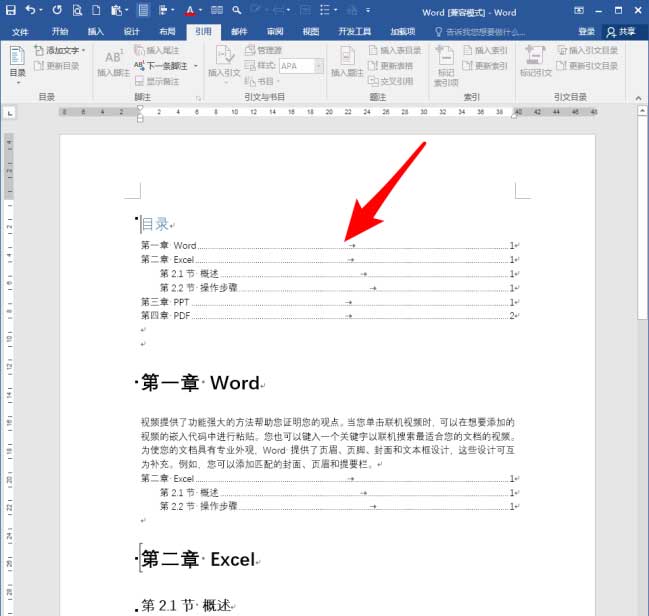
注意事项:
章目录的建立对于大型文档的阅读具有很重要的意义,文档整体也能显得更加丰富。
因软件版本不同,操作上可能细微的差别,可参考操作。
以上就是toc域创建word文件章目录的技巧,希望大家喜欢,请继续关注科站长。
相关推荐:
上一篇:word文档怎么做索引? Word文档建立多份索引的技巧
栏 目:office激活
下一篇:怎么将多个word文档做目录? 多个word文档生成一个目录的技巧
本文标题:word文档toc域怎么做? toc域创建word文件章目录的技巧
本文地址:https://www.fushidao.cc/wangzhanyunying/15014.html
您可能感兴趣的文章
- 08-01Office 2007怎么美化表格?Office 2007怎么套用表格格式
- 08-01office 2010激活错误代码0X8007000D如何解决?
- 08-01Office 2010中文版怎么转换为英文版?
- 08-01Office 2010如何把Word转换成PDF格式
- 08-01office2016打开卡顿怎么办?office2016打开缓慢的解决技巧
- 08-01Office2013电话怎么激活?Office2013永久激活方法
- 08-01求Office2013密钥?2017最新Office2013激活密钥
- 08-01Office2010最新激活密钥有哪些?Office2010激活密钥分享大全
- 08-01Office2016怎么安装?Office2016安装激活教程
- 08-01office2007密钥哪里找?office2007永久密钥序列号


阅读排行
- 1Office 2007怎么美化表格?Office 2007怎么套用表格格式
- 2office 2010激活错误代码0X8007000D如何解决?
- 3Office 2010中文版怎么转换为英文版?
- 4Office 2010如何把Word转换成PDF格式
- 5office2016打开卡顿怎么办?office2016打开缓慢的解决技巧
- 6Office2013电话怎么激活?Office2013永久激活方法
- 7求Office2013密钥?2017最新Office2013激活密钥
- 8Office2010最新激活密钥有哪些?Office2010激活密钥分享大全
- 9Office2016怎么安装?Office2016安装激活教程
- 10office2007密钥哪里找?office2007永久密钥序列号
推荐教程
- 11-30正版office2021永久激活密钥
- 11-25怎么激活office2019最新版?office 2019激活秘钥+激活工具推荐
- 11-22office怎么免费永久激活 office产品密钥永久激活码
- 11-25office2010 产品密钥 永久密钥最新分享
- 07-012025最新office2010永久激活码免费分享,附office 2010激活工具
- 11-30全新 Office 2013 激活密钥 Office 2013 激活工具推荐
- 11-22Office2016激活密钥专业增强版(神Key)Office2016永久激活密钥[202
- 11-25正版 office 产品密钥 office 密钥 office2019 永久激活
- 11-22office2020破解版(附永久密钥) 免费完整版
- 11-302023 全新 office 2010 标准版/专业版密钥






